
내 머리 속의 작은 기억용량을 보조해 주는 프로그램을 흔히 메모, 또는 노트라고 하는데,
이전에는 종이와 같은 하드웨어를 일컬었겠지만, PC 가 보편화된 지금은 소프트웨어적인 프로그램들을 얘기하는 경우가 훨씬 많다.
이러한 기억의 보조해 주는 소프트웨어에는
- 윈도우 기본 메모장 – 윈도우에서 기본적으로 제공하는 간단한 메모장. 너무 간단해서 효용성이 떨어지지만, 급할 땐 어쩔 수 없이 사용
- 최고의 텍스트 기반 노트 프로그램 NotePad++ - 간단한 메모장을 원하면 이것만큼 좋은 프로그램이 없다. 특히 NotePad++ 와 Dropbox 조합이면 모바일이나, 여러 PC 에서도 완벽하게 메모를 볼 수 있어 좋다.
- 아이폰과 같은 핸드폰에서 손쉽게 메모를 작성할 수 있는 어썸 노트나 모모노트 – 두 앱 모두 모바일 기반이다. 모바일 기반으로 괜찮은 메모장을 바란다면 괜찮은 선택이지만, 역시 입력은 PC가 편하다. 모바일에서 많은 양의 데이터를 작은 키보드로 힘들게 타이핑하는 건 나 같은 노인에게는 무리다.
- 인터넷 웹 서핑 자료를 손쉽게 저장하고 어디서나 불러 올 수 있는 웹 기반 솔루션 에버노트 – 웹 내용을 통째로 저장할 수 있어, 웹을 북마크하는 용도로 인스타페이퍼 등과 함께 많이 쓰인다. 모바일 앱들이 잘 되어 있고, PC 전용 프로그램도 제공하기 때문에 이미지가 포함된 통합 문서 형태의 정보 저장소로 적합하다. 하지만, 편집 기능 자체는 MS-WORD 와 같은 전문 프로그램에 한 참 모자란다. (아래 그림은 윈도우용 에버노트 클라이언트프로그램 실행한 모습)
등 상당히 많은 종류가 있다.
위에 있는 프로그램들을 모두 사용하고 있지만, 다들 뭔가 아쉬운 점이 많은 게 사실.
그러다 MS-OFFICE 2010 을 설치하고 기본으로 같이 들어 있는 원노트를 발견 한 순간, 그 동안의 정들었던 정보 저장 프로그램들이 오징어로 보이기 시작했다.
원노트는 명실공히 최고의 정보 저장소로 손색이 없는데,
원노트가 대단한 이유는
-
수 많은 정보를 체계적으로 분류하여 저장할 수 있다. 원노트의 정보 분류 방법은 아래와 같이 TOP-DOWN 방식으로 저장할 수 있어 정보를 손쉽게 분류하고 찾을 수 있다.
- 전자 필기장 – 학교 다닐 때 공책이라고 생각하면 된다. 영어, 수학처럼 완전히 다른 과목엔 다른 공책이 필요하듯, 완전히 정보가 다를 경우 서로 다른 전자 필기장에 저장하는 방식
- 섹션 - 동일 전자 필기장에는 여러 섹션으로 분류가 가능하다. 섹션별로 페이지를 역시 여러 개 둘 수 있어, 분류를 잘하는 사람에게는 참 편리하다.
- 페이지 – 실제 내용이 들어 가는 페이지다. 페이지에서는 MS-WORD처럼 편리하게 편집할 수 있고, 워드, 엑셀, 파워포인트, 비지오 할 것 없이 MS 오피스 제품들과 완벽하게 COPY & PASTE 가 된다. 열심히 워드로 블로그 글이나, 기획안, 회의록을 작성했다면 간단하게 COPY & PASTE 로 워드 글을 원노트 페이지에 붙여 넣기가 가능하다.
-
아래 그림을 예로 설명 하면, 프로그램이라는 전자 필기장 > 프로그램이라는 섹션 > VC++ 중요 단축키라는 페이지를 작성 중이다. 그림처럼 정보를 내가 원하는 대로 분류하고, 필요한 내용들로 채울 수 있다.
- 지구 최강 오피스 프로그램인 MS-OFFICE 문서 양식을 대부분 그대로 붙여 넣을 수 있게 편집할 수 있다. 사실 이 부분이 다른 여타의 노트 프로그램과 원노트를 확실하게 차별화 시키는 요소라고 생각한다. 가끔 에버노트와 원노트를 비교하시는 사람도 있는데, 한글 폰트 선택 기능조차 없는 허접한 에버노트(윈도우용 에버노트 4.2버전을 설치 해 보니, 이번에 한글 폰트 선택 기능이 들어 갔네요)의 편집기능과 원노트를 비교하면 원노트가 불쌍해 진다. MS-WORD 를 사용하는 것과 대동소이한 편집 기능, 혹시라도 편집이 불편하면 워드/엑셀/파워포인트로 작성해서 간단하게 붙여 넣기만 하면 되고, 원노트라는 이름처럼 이 모든 자료가 하나로 멋지게 저장된다.
- 그림, 표, 작업, 필기, 음성, 비디오 등 저장하는 포맷에 거의 제한이 없다.
- 검색을 이용하면 원노트 내 저장된 내용을 쉽게 찾아 갈 수 있다.
- 윈도우 라이브 스카이 드라이브를 이용하여 원노트를 로컬 PC 가 아닌 웹에 저장할 수 있고 여러 PC 에서 공유도 가능하며 웹에서 편집이 가능하다. 단 하나의 파일이 50 MB 를 넘을 수 없다는 스카이 드라이브의 제약 때문에 가능한 하나의 섹션에 너무 많은 페이지를 저장하지 않도록 조심해야 한다. (페이지 별로 파일이 생김)
- 여러 사람이 원노트를 공유해서 하나의 문서를 완성할 수도 있다 – 이건 사용해 보질 못해서 모름 ^^
하지만, 요즘 같은 모바일 시대에 원노트를 아이폰에서 볼 방법이 없어서 늘 아쉬웠는데, (일부 앱을 사용하면 가능했지만, 이런 저런 문제가 있어 포기)
2011년 1월 18일 이 문제가 드디어 해결 됐다. (이 글을 쓰는 이유 중 하나)
바로 아이폰과 같은 모바일에서도 손쉽게 원노트를 볼 수 있는 앱이 3rd Party 도 아닌 마이크로소프트 자체 개발로 애플 앱 스토어에 올라 간 것이다.
Microsoft makes OneNote free on the iPhone. Is iPad next? | ZDNet
위 글을 보면 18-24개월 동안이나 아이폰 원노트 앱 개발을 위해 MS 맥오피스 개발자와 원노트 기술자들이 고생했다고 하니 늦은 감도 있지만, 오랜 기간 포기하지 않고 멋진 모바일용 앱을 만들어 준 마이크로소프트가 눈물 나게 고맙다. (안 그랬음 윈도우 폰 7 로 넘어 갔어야 겨우 만나 볼 수 있었을 텐데)
언제까지인지 기일은 정해지지 않았지만, 당분간 Free 로 제공된다고 하니 원노트를 사용하든 하지 않든 일단 관심이 있다면 받아 놓고 볼일이다.
사용해 보면서 몇 가지 받은 느낌은
- 다운 받은 첫날엔 문제가 많았다. 갑자기 몰린 사용자 때문이라는 데 그 동안 얼마나 많은 사람들이 원노트 for 아이폰을 기다렸는지 알 수 있다 (물론 MS 의 서버 준비가 허술 했을 수도)
- 동기화가 좀 오래 걸린다. 나 같은 경우만 해도 여러 섹션과 페이지에 저장된 문서 용량이 제법 많기 때문에 이 내용들이 아이폰에 동기화하는 데 시간이 제법 걸리는 듯. 이후에도 동기화 시간이 다른 앱에 비해서 제법 오래 걸리는 데 원노트에 들어 가는 페이지들의 사이즈가 일반적으로 커서 그런 건지, 원노트 앱의 동기화 프로그램이 문제 인 건지 확실치가 않다.
- 원노트에서 페이지 불러오는 속도가 좀 느리다. 빠리빠리한 감이 없는 게 아쉽다는
- 링크가 걸린 글을 웹으로 보내는 기능이 없이 HYPERLINK 라는 텍스트와 실 URL 을 그대로 보여주고 있어 아쉽다.
- 테이블로 되어 있는 글도 안 보인다. 영어 단어장을 테이블로 저장해서 원노트에 넣어 났는데 페이지가 통째로 안 보인다. 간단한 2컬럼짜리 테이블인데. 흑.
아이폰과 같은 모바일에서 원노트를 보려면, 전자 필기장을 만들 때 처음부터, "웹" 을 저장소로 지정하거나, 이미 만들어진 전자 필기장을 웹으로 공유하면 간단히 해결 된다.
웹으로 저장하기 위해서는 윈도우 라이브 ID 가 필요하고, 계정 河나당 25기가 무료 저장소까지 얻을 수 있다.

전자 필기장을 웹으로 공유하고 나면, 아래 그림처럼 아이폰에서도 내 문서를 편안하게 볼 수 있게 된다.
현재 그림처럼 3가지 전자필기장이 있고

프로그램으로 들어 가면, 다시 여러 가지 섹션들이 보인다.

섹션 중 하나로 들어 가 페이지를 하나 열어 본 모습. 링크에 해당하는 글은 HYPERLINK 식으로 표시되는 게 좀 불편하긴 하지만, 대체적으로 내용을 보는 덴 문제가 없다.

원노트 편집창은 재밌는 기능이 많은데 예를 들면 아래와 같은 텍스트가 있을 때

숫자 3과 4 사이, 알파벳 C 와 D 사이에 탭 키를 한 번 눌러지면 손쉽게 표를 만들어 준다.

요 기능을 이용하면, 표를 미리 그릴 필요도 없이 간단하게 영어 단어와 뜻을 나열한 다음, 중간에 TAB 키 한번 눌러줘서 영어 단어장 같은 걸 만들 때 편리하다.
그 외에서 현재 보이는 화면을 캡쳐해서 바로 원노트에 저장하는 편리한 단축키 들도 있다.
|
Win Key + S |
화면 캡쳐 |
|
탭 키 |
자동으로 표 생성 |
|
Ctrl + '.' |
글머리 기호 넣기 |
|
F11 |
전체 모드로 보기 일반적인 전체모드와 틀린 점은 특이하게 현재 창 크기를 유지한 채 내용만 전체 모드로 커진다는 것 |
|
CTRL + ALT + D |
도킹하기 원노트를 바탕화면 우측 공간 같은 곳에 고정 시켜 놓고 작업 항상 원노트를 보면서 다른 창은 최대화 시켜 작업할 때 편리 |
예전에 쓴 글 처럼, 웹 내용을 통째로 복사해 붙여 넣기 하거나, DROPBOX PC 용 어플에서 내용을 복사해 원노트로 붙여 넣을 때 잘 죽는 문제가 좀 안타깝긴 한데, 이럴 경우는 MS-WORD 에 임시로 붙여 넣은 다음 다시 원노트로 붙여 넣음 대부분 안 죽기 때문에 수고스럽지만, 불편함을 조금 감수해야 한다.
죽는 문제만 빼면, 원노트만한 정보 저장소는 여태 만나 본적이 없다.
기존에는 오피스 프로그램과 별도로 원노트를 설치해야 했기 때문에 MS 오피스 빠인 나 같은 사람도 원노트가 있는 지도 모르고 있었다가, 작년에 나온 오피스 2010에 비로소 기본으로 통합되어 있지만, 오피스 가격이 워낙 비싸다 보니, 생각보다 원노트에 대한 글이 적은 지도 모르겠다.
혹시 오피스 2010 설치했는데 원노트를 모르고 있었다면, 지금 당장 원노트의 매력에 빠져보자.
'사용기 > SOFTWARE' 카테고리의 다른 글
| [아이폰팁]여러 계정으로 앱 업데이트 할 때 계정 전환 문제 (7) | 2011.04.06 |
|---|---|
| 반가운 Daum 클라우드 등장, 아직은 개선이 필요 (10) | 2011.03.15 |
| 아이폰 게임 Tiny Wings – 작은 날개로 하늘을 날다 (2) | 2011.02.28 |
| 사진으로 대화하기 – 인스타그램(instagram) (15) | 2010.12.30 |
| 화려하고 아름다운 PC용 MP3 플레이어 Zune (9) | 2010.12.27 |
| 네이버 나눔손글씨 (0) | 2010.12.08 |







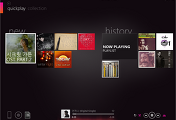
댓글